1、打开【PS】,将花朵素材拖动进入,使用【裁剪】工具将画面裁剪多一点空白位置。
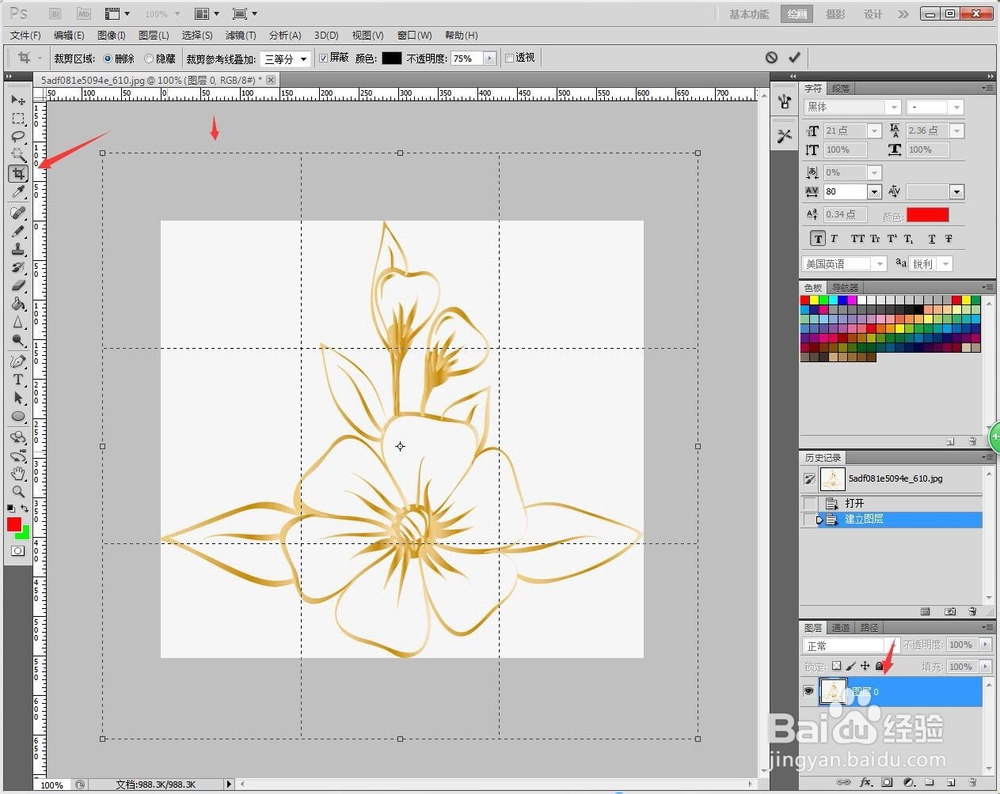
2、选择【魔棒工具】,选中白色背景,按Delete删除花朵外边的白色背景。

3、点击【图层】【新建填充图层】【纯色】。
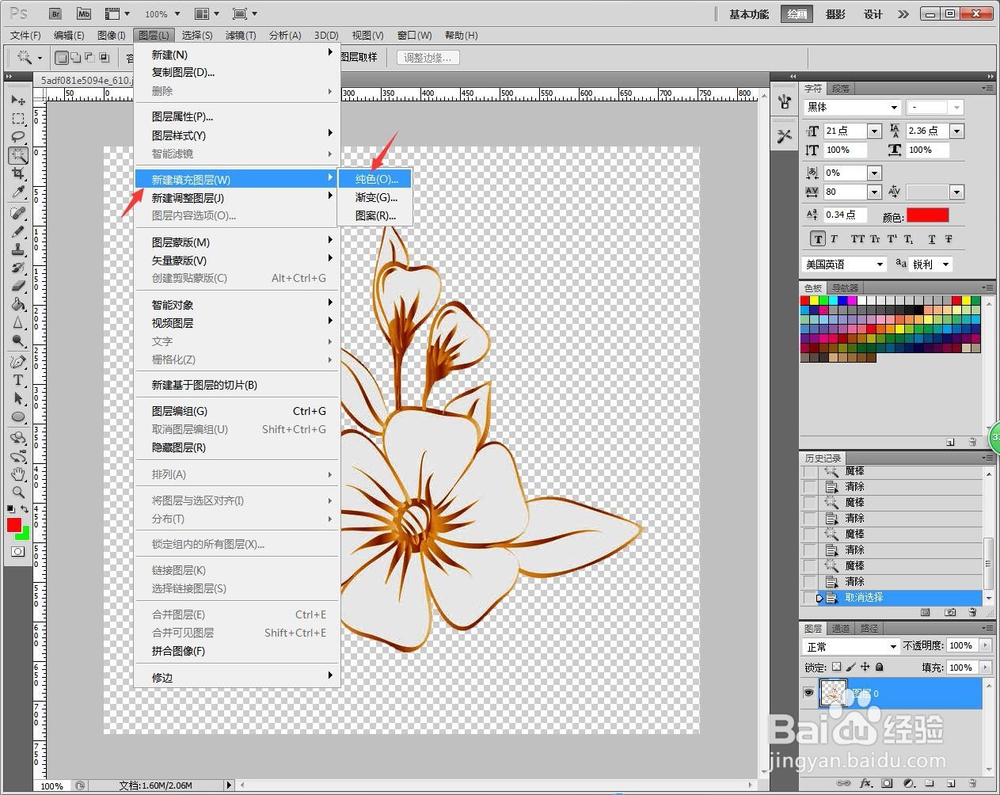
4、将背景填充为【0f0b0b】,点击【确定】。
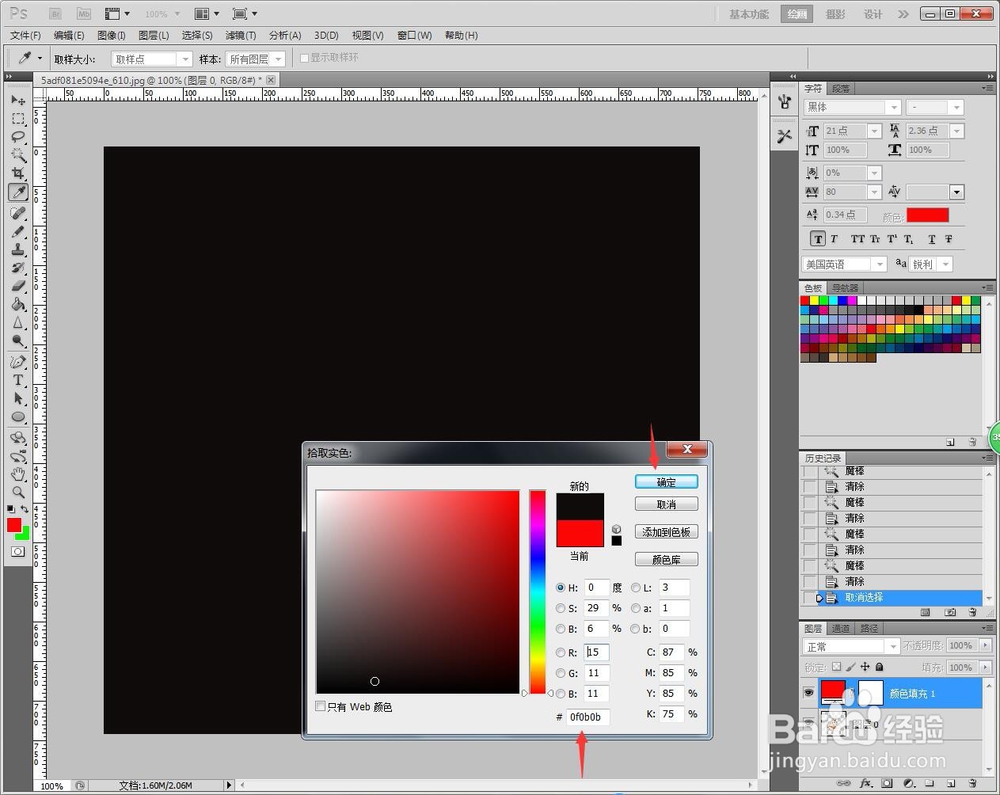
5、将填充背景移动到最底部,选中花朵素材图层,点击【图层】【图层样式】【外发光】。

6、将【结构-不透明度】设置为【75%】,【图素-大小】设置【54像素】。

7、完成后,点击另存为图片格式,完成操作。

时间:2024-10-27 14:26:19
1、打开【PS】,将花朵素材拖动进入,使用【裁剪】工具将画面裁剪多一点空白位置。
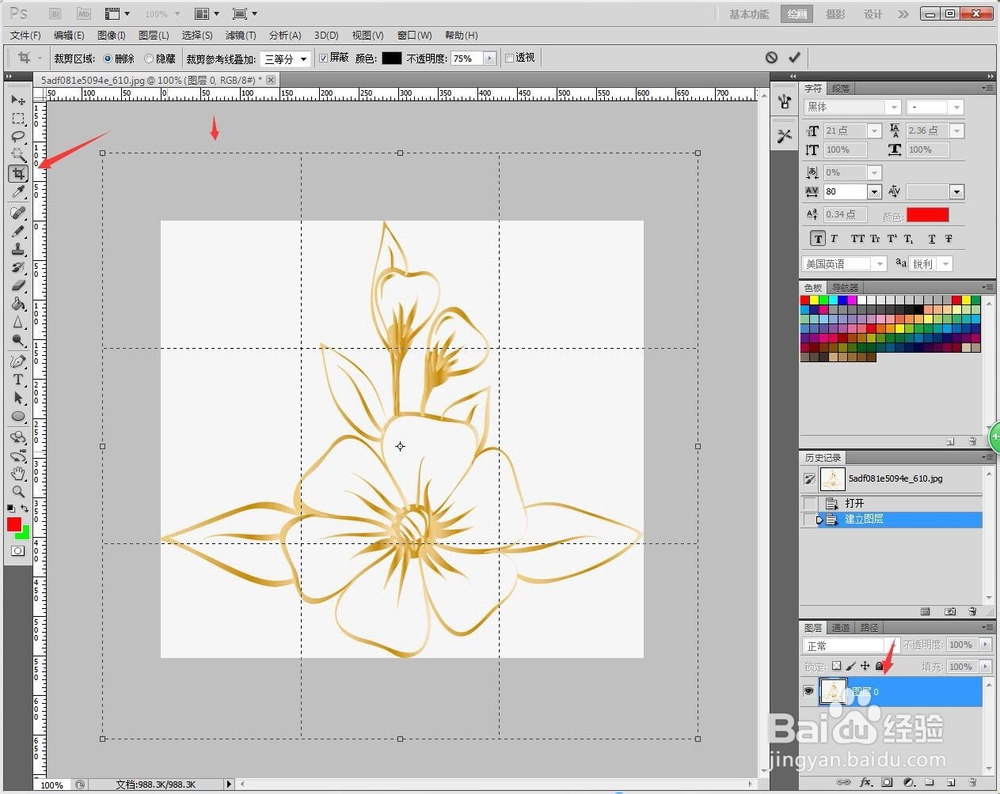
2、选择【魔棒工具】,选中白色背景,按Delete删除花朵外边的白色背景。

3、点击【图层】【新建填充图层】【纯色】。
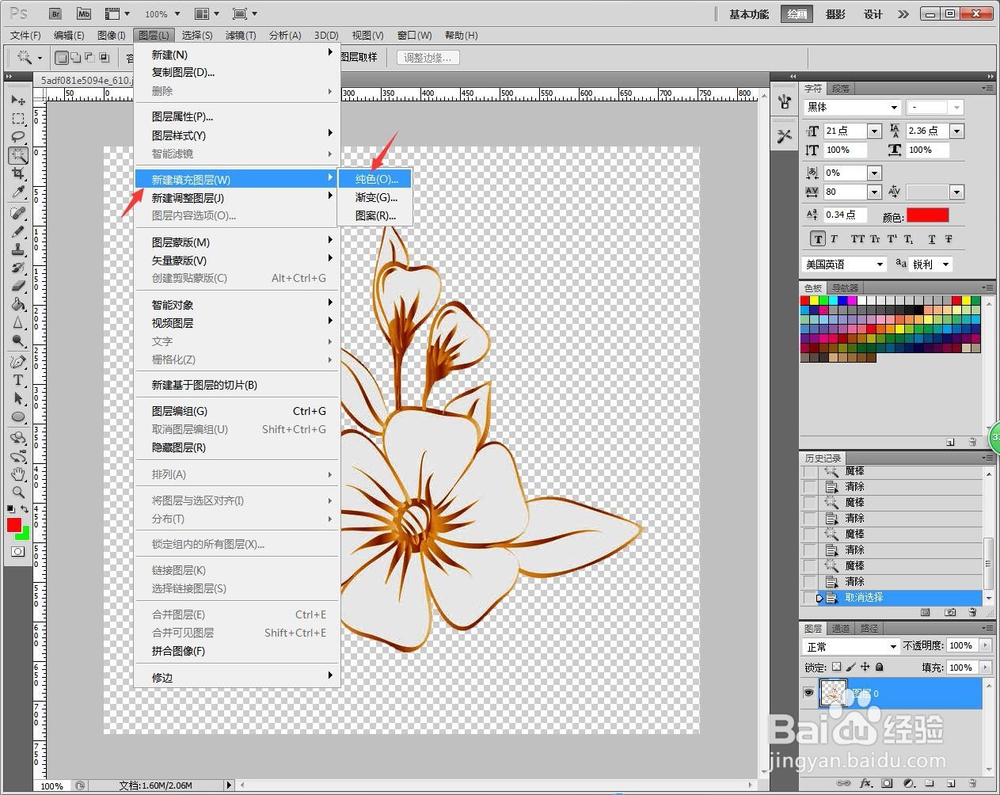
4、将背景填充为【0f0b0b】,点击【确定】。
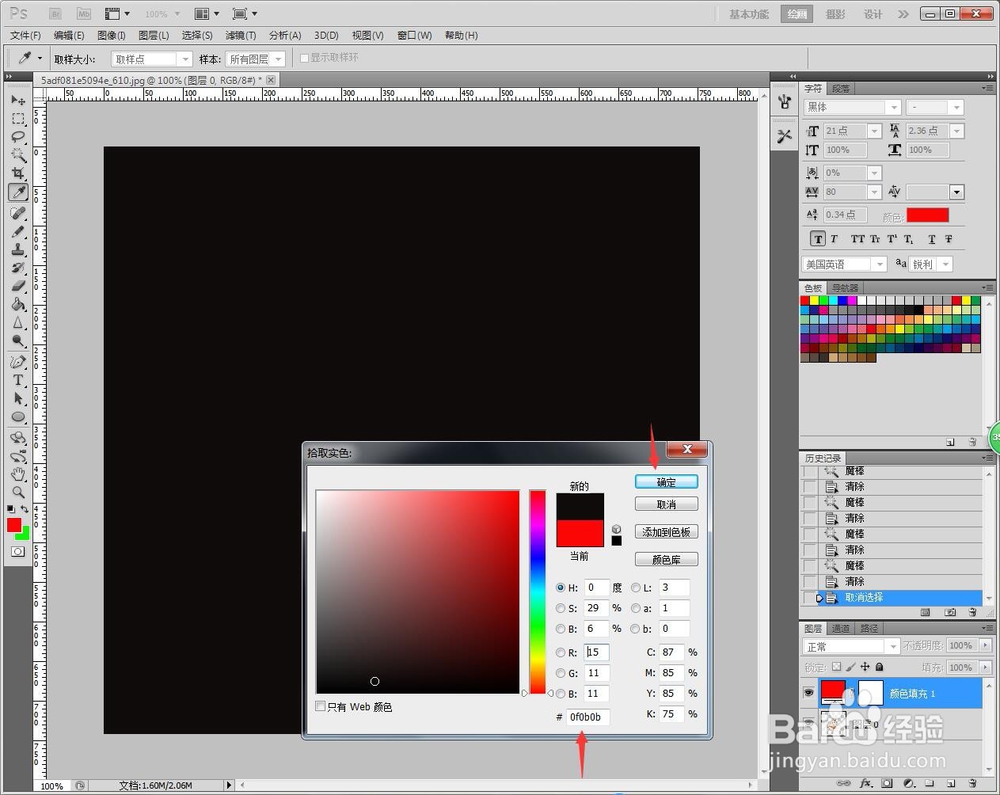
5、将填充背景移动到最底部,选中花朵素材图层,点击【图层】【图层样式】【外发光】。

6、将【结构-不透明度】设置为【75%】,【图素-大小】设置【54像素】。

7、完成后,点击另存为图片格式,完成操作。

